Как отключить wp-cron в WordPress и настроить правильные задания Cron
Опубликовано: 2022-06-28У вас есть проблемы с запланированными действиями, которые не работают в WordPress?
В WordPress есть система планирования под названием wp-cron, но она иногда пропускает запланированные задачи, такие как публикация запланированных сообщений, отправка инициированных электронных писем и т. д. Надлежащие задания cron, запускаемые операционной системой вашего сервера, часто более надежны.
В этой статье мы покажем вам, как отключить wp-cron в WordPress, и рассмотрим два способа настройки правильных заданий cron.
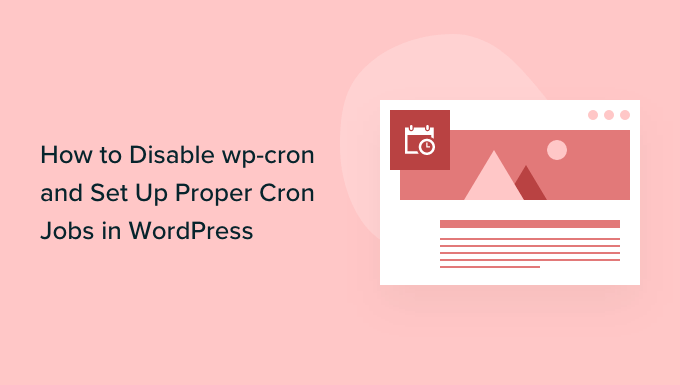
Зачем отключать wp-cron?
На вашем веб-сайте WordPress есть встроенная система планирования под названием wp-cron. Он выполняет срочные задачи, такие как проверка обновлений, публикация запланированных сообщений, автоматическое создание регулярных резервных копий, отправка триггерных электронных писем и т. д.
Вы можете узнать больше в нашем руководстве о том, как просматривать и контролировать задания WordPress cron.
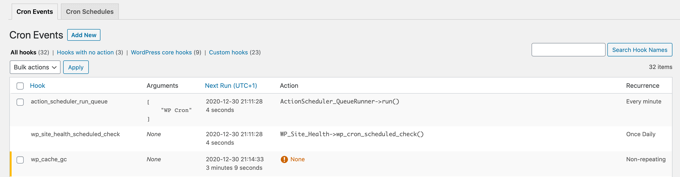
Проблема в том, что WordPress получает запрос на проверку запланированных заданий только тогда, когда кто-то посещает ваш сайт. Это работает достаточно хорошо для большинства сайтов, но иногда может вызвать проблемы для небольших.
Например, если ваш сайт имеет низкую посещаемость, запланированные публикации могут не публиковаться вовремя. И если ваш сайт получает много трафика, то wp-cron будет часто проверяться, что может повлиять на производительность вашего сайта.
Теперь, если вы просто хотите исправить ошибку отсутствия запланированных сообщений, вы можете использовать бесплатный плагин Missed Scheduled Publisher, но если вы хотите решить все проблемы с запланированными действиями, вам нужна настоящая работа cron.
Настоящая работа cron выполняется операционной системой вашего сервера веб-хостинга, а не WordPress. Вы можете настроить его для проверки запланированных задач. надежно. По умолчанию WordPress не имеет доступа для настройки на уровне сервера, но вы можете легко сделать это, следуя нашему руководству.
С учетом сказанного давайте посмотрим, как отключить wp-cron и настроить правильное задание cron. Вот что мы рассмотрим в этом уроке:
- Отключение wp-cron в WordPress
- Настройка правильной работы Cron на вашем хосте WordPress
- Настройка правильного задания Cron с использованием стороннего сервиса
Отключение wp-cron в WordPress
Чтобы отключить wp-cron, вам нужно отредактировать wp-config.php, который является основным файлом конфигурации WordPress. Он находится в корневой папке вашего сайта WordPress, и вам нужно будет использовать FTP-клиент или файловый менеджер в панели управления веб-хостингом.
Этот файл содержит много конфиденциальной информации, и внесение неправильных изменений может привести к поломке вашего сайта WordPress. Мы рекомендуем сначала сделать резервную копию файла на всякий случай. Вы можете узнать, как это сделать, следуя нашему руководству по редактированию wp-config.php в WordPress.
Вам нужно будет вставить следующий код в файл wp-config.php непосредственно перед строкой, которая говорит: «Это все, прекратите редактирование! Удачного ведения блога».
define('DISABLE_WP_CRON', true);
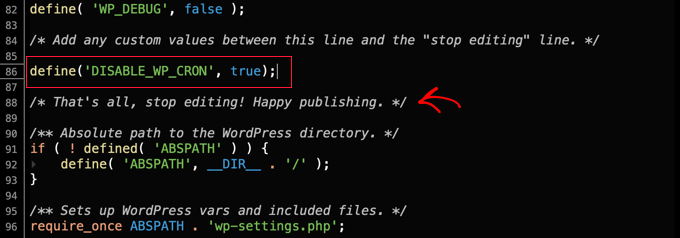
После этого вам нужно сохранить файл и загрузить его обратно на свой сайт.
WordPress больше не будет запускать wp-cron, когда кто-то посещает ваш сайт.
Настройка правильной работы Cron на вашем хосте WordPress
Теперь вам нужно настроить правильное задание cron для запуска запланированных задач. То, как вы это сделаете, будет зависеть от инструментов, предоставляемых вашим хостинг-провайдером WordPress.
Самый простой способ настроить задания cron — использовать cPanel, популярную панель управления веб-сайтом, включенную во многие планы веб-хостинга, включая Bluehost. В этом уроке мы будем использовать cPanel Bluehost.
Примечание. Некоторые веб-хосты не используют cPanel, а некоторые даже не позволяют создавать задания cron. Если вы сомневаетесь, вам следует обратиться к своему хостинг-провайдеру или ознакомиться с его документацией поддержки. Вы всегда можете использовать стороннюю службу cron (ниже).
После того, как вы войдете в свою учетную запись хостинга и перейдете к cPanel, вы должны прокрутить вниз, пока не найдете «Cron Jobs», а затем щелкнуть по нему.
Вы можете найти его в разделе «Дополнительно», но это зависит от вашего хостинг-провайдера.
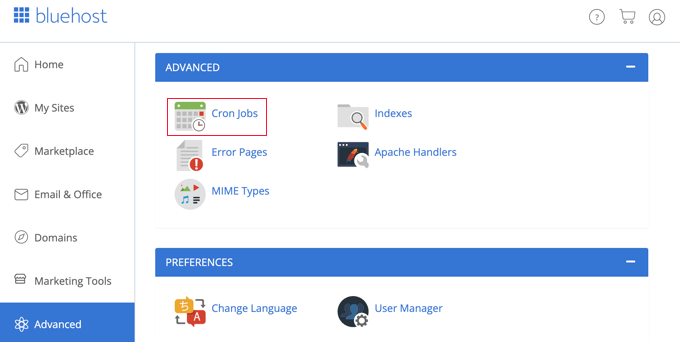
Это приведет вас на новую страницу, где вы можете создавать новые задания cron.

Не беспокойтесь о предупреждении о необходимости хорошего знания команд Linux. Необходима только одна команда, и мы покажем вам, что именно она представляет собой ниже.
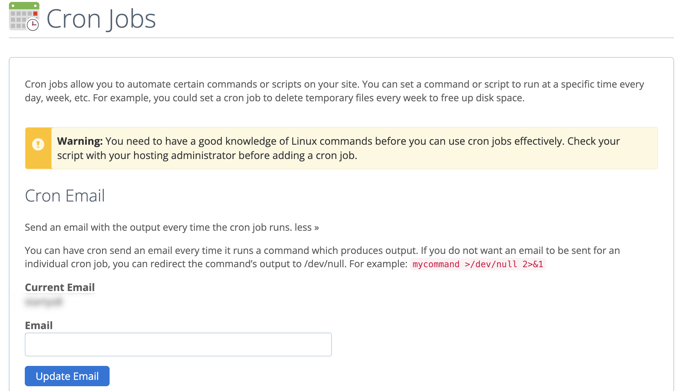
При необходимости вы можете изменить адрес электронной почты, на который будут отправляться уведомления о заданиях cron. Адрес по умолчанию — это тот, который вы использовали при регистрации на веб-хостинге, и он отлично работает на большинстве веб-сайтов.
Теперь давайте прокрутим вниз до раздела «Добавить новое задание Cron» и настроим задание cron.
Во-первых, вам нужно решить, как часто будет запускаться задание cron. Это может быть что угодно, но мы рекомендуем 30-минутный интервал.
Вам нужно будет нажать кнопку «Общие настройки» и выбрать временной интервал из раскрывающегося списка. «Два раза в час» — хороший выбор для большинства сайтов, если вы не уверены.
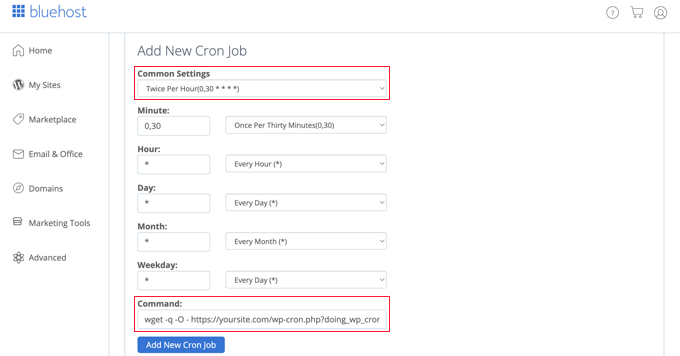
Теперь вы можете ввести команду, которая попросит WordPress запустить запланированные задачи. Вам необходимо вставить следующий код в поле «Команда»:
wget -q -O - https://example.com/wp-cron.php?doing_wp_cron >/dev/null 2>&1
Убедитесь, что вы заменили «example.com» URL-адресом вашего собственного веб-сайта.
Сделав это, убедитесь, что вы нажали кнопку «Добавить новое задание Cron», и вы увидите новое задание cron, добавленное в список ниже.
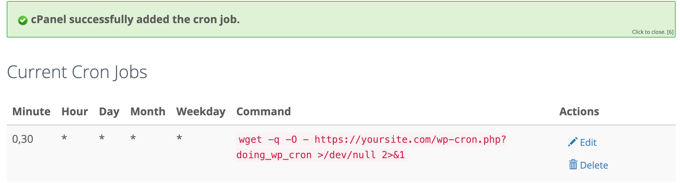
WordPress теперь будет проверять и запускать запланированные задачи каждые 30 минут, а не тогда, когда кто-то посещает ваш сайт.
Настройка правильного задания Cron с использованием стороннего сервиса
Если ваш план хостинга не предлагает подходящие задания cron или их сложно настроить, вы можете вместо этого использовать стороннюю службу cron.
Это специальные сервисы, которые позволяют настраивать задания cron с помощью простого интерфейса. Вот некоторые из лучших:
- У EasyCron есть бесплатный план, который требует ежемесячного продления.
- cron-job.org — бесплатный сервис
- Cronitor бесплатен, если вам нужна только одна задача cron
- SetCronJob предлагает платные планы от 10 долларов в год.
В этом уроке мы будем использовать EasyCron, потому что он прост в использовании, а бесплатный план подходит для большинства случаев использования новичками.
После создания бесплатной учетной записи вы можете создать новое задание cron, нажав кнопку «+ Cron Job» слева.
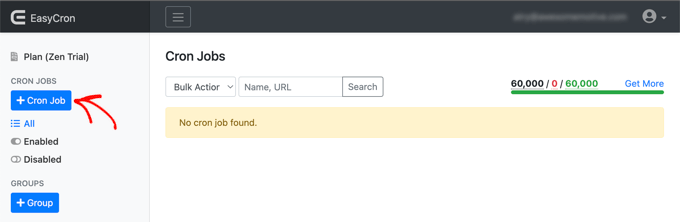
Появится экран «Создать задание Cron». Во-первых, вам нужно вставить следующий URL-адрес в поле «URL для вызова».
https://example.com/wp-cron.php?doing_wp_cron
Убедитесь, что вы заменили «example.com» URL-адресом вашего собственного сайта.
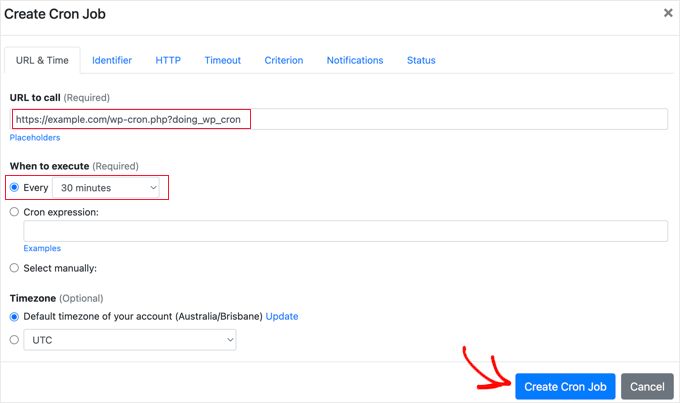
После этого вы должны выбрать «Каждые 30 минут» в раскрывающемся списке «Когда выполнять». Когда вы закончите, не забудьте нажать кнопку «Создать задание Cron», чтобы сохранить настройки.
Новое задание cron будет добавлено в список и будет запускать wp-cron на вашем сайте каждые 30 минут.
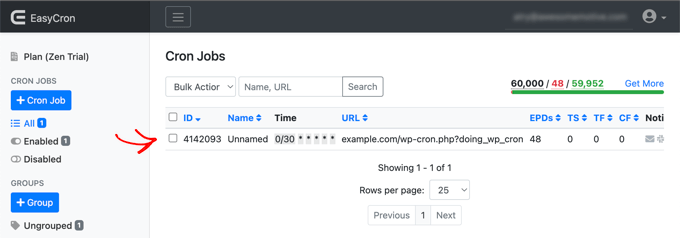
Мы надеемся, что это руководство помогло вам узнать, как отключить wp-cron в WordPress и настроить правильные задания cron. Вы также можете ознакомиться с нашим пошаговым руководством по поисковой оптимизации WordPress или ознакомиться со списком распространенных ошибок WordPress и способами их исправления.
Если вам понравилась эта статья, подпишитесь на наш канал YouTube для видеоуроков по WordPress. Вы также можете найти нас в Twitter и Facebook.
